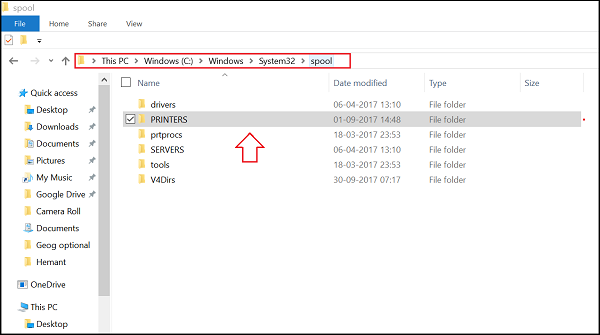Merhaba Arkadaşlar ;
Windows Görev Yöneticisi , Windows işlemleri için bekçi sizin gibi yüksek bilgisayar kaynaklarını tüketen olabilir süreçleri bulmanıza yardımcı yüksek Disk kullanımı biz ne göreceksiniz bu yazı vb, CPU, Bellek, Biriktirici alt sistemi App & niçin kez vermek de yapar yüksek CPU kullanımı sorunları.
Biriktirici Alt Sistem Uygulaması (spoolsv.exe)
Bazen, Görev Yöneticisi hizmetini başlattıktan sonra, Biriktirici Alt Sistem Uygulamasının CPU'nun yarısından fazlasını ve bir gigabaytın üzerinde bellek kullandığını keşfedebilirsiniz. Spooler System uygulaması özellikle de nedir ve neden bilgisayarınızda çalışıyor? Bu soruların cevaplarını bir süre bulacağız.
Biriktirici Alt Sistem Uygulaması , kullanıcının yazıcı ve faks sistemlerini yönetmesine yardımcı olan bir işlemdir . Bir program bir belgeyi yazıcıya gönderirse, biriktirici alt sistemi uygulaması onu yazdırma kuyruğuna ekler. Yazdırma Biriktiricisi hizmeti, bu yazdırma işlerini belleğe kaydeder ve yazıcı kullanılabilir olduğunda bunları birer birer yazıcıya gönderir. Yazıcıyı ağınızda kullanıyorsanız, yalnızca bir İnternet erişimi gerekir.
Normal durumlarda, işlemin her zamanki gibi ilerlediği (yukarıdaki ekran görüntüsünde görüldüğü gibi) ve bilgisayarınızın kaynaklarının birçoğunu kullanmamalıdır. Yazdırma işlemi sırasında yalnızca bazı CPU kaynakları kullanılıyor ve bu kabul edilebilir. Ancak, başka zamanlarda, spoolsv.exe işlemi tarafından önemli miktarda CPU kaynağı kullanımı olabilir . Bu, Windows yazdırma sistemi ile ilgili bir sorun olduğunda ortaya çıkabilir. Olası senaryolar arasında, bir yazdırma kuyruğu görevlerle dolu veya yanlış yapılandırılmış yazıcı içerebilir.
Biriktirici Alt Sistem uygulaması yüksek CPU kullanımı
Yapmanız gereken ilk şey, Yazıcı Sorun Gidericisini çalıştırmak ve size yardımcı olup olmadığını görmektir.
Yoksa Kontrol Panosunu açın l. Denetim Masası'nda Yönetimsel Araçlar'ı ve ardından Hizmetler'i çift tıklayın.
Hizmetler içinde Yazdırma Biriktiricisi'ni bulun ve sağ tıklayıp Dur'u seçin .
Bu işlem durdurulduktan sonra Service Manager penceresini ve Windows Dosya Gezgini'ni bırakın ve aşağıdaki klasöre gidin.
C:\Windows\System32\spool\PRINTERS
Bu klasörde muhtemelen sıkışmış yazdırma işlerini temizlemek için "YAZICILAR" klasöründeki tüm dosyaları silin . Bunlar silindikten sonra, Hizmetler penceresindeki Yazdırma Biriktiricisi'ni sağ tıklatıp hizmeti yeniden etkinleştirmek için Başlat'ı tıklatabilirsiniz.
Bu işlem sorununuzu çözmezse, yazıcılarınız için yüklediğiniz yazıcı sürücülerinizle ilgili bir sorununuz olması muhtemeldir. Sürücüyü manuel olarak Güncelleyin ve yazıcınız için en yeni yazıcı sürücülerine sahip olduğunuzdan emin olun.
Bütün işlemler bu kadar umarım herkese için faydalı bir makale yazısı olmuştur. Herkese kolay gelsin.